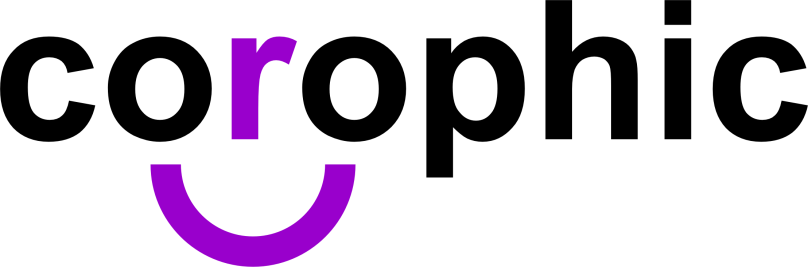رنگ ها بخش بسیار مهم و جدایی ناپذیر از حوزه طراحی گرافیک و هر حوزه مربوط به بازاریابی می باشد. رنگ ها آنقدر مهم هستند که در بسیاری از نرم افزار تنظیمات بسیار زیادی را به خود اختصاص می دهند. نرم افزار کورل دراو نیز از این قاعده مستثنا نبوده و در این مقاله سعی بر این است تا به صورت مقدماتی آشنایی با ابزار های رنگ در کورل که به 3 روش اصلی صورت میگیرد را آموزش دهیم.
بهتر است ابتدا با دو مفهوم رنگ اصلی یک شی یا متن و رنگ دور خط شی یا متن آشنا شویم:
- رنگ اصلی ( Fill color ) : به رنگ داخلی یک متن و یا یک شکل گفته می شود. رنگ اصلی، اکثریت شکل شما را پوشش میدهد.
- رنگ دور خط ( outline ) : مرز میان رنگ اصلی شما با فضای بیرون آن را می توان با دور خط مجزا نمود و همچنین ضخامت و رنگ مورد نظر خود را به آن اختصاص دهید.
در شکل زیر مربع سمت چپ رنگ اصلی آبی را به خود گرفته است و در شکل سمت چپ تنها رنگ دور خط آن آبی می باشد.
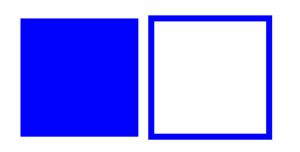
نحوه انتخاب رنگ اصلی: شما می توانید از چند طریق مختلف برای شی مد نظر خود در نرم افزار کورل دراو، رنگ انتخاب نمایید:
1 – استفاده از نوار رنگی در سمت راست فضای کاری:
- انتخاب رنگ اصلی : شما می توانید ابتدا با انتخاب شی یا متن مورد نظر و سپس کلیک ( سمت چپ موس ) خود بر روی یک رنگ دلخواه در نوار رنگ ها، رنگ اصلی خود را انتخاب نمایید.
- انتخاب رنگ دور خط: پس از انتخاب شی مد نظر خود، با کلیک ( سمت راست موس ) می توانید رنگ دور خط خود را از نوار رنگ ها انتخاب نمایید.
نکته 1 : اگر تمایل دارید تا رنگ های دیگر را در این قسمت مشاهده کنید، کافی است نشانگر موس را بر روی نوار رنگ ها برده و با استفاده از اسکرول موس خود به پایین آنرا حرکت دهید.
نکته 2: برای بی رنگ کردن ( بی رنگ به معنای عاری از هرگونه رنگ و نه سفید ) شکل، برای دور خط کافیست در مربع بالای نوار رنگ ها که خط قرمزی از آن عبور کرده کلیک سمت چپ و برای بی رنگ کردن دور خط کلیک سمت راست را بر روی این مربع فشار دهید.
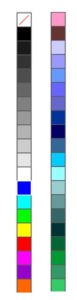
2 – استفاده از دو مربع پایین :
با استفاده از دو مربع در پایین فضای کار و متمایل به سمت راست می توانید دسترسی به جزییات بیشتر از رنگ ها را برای خود داشته باشید. این روش را می توان یکی از مهم ترین روش های رنگ آمیزی در کورل به صورت حرفه ای دانست.
رنگ اصلی: با استفاده از مربع سمت چپ و دوبار کلیک کردن بر روی این مربع صفحه جدیدی برای شما باز می شود که میتوانید انواع اقسام رنگ ها با تنوع گوناگون و همچنین مد رنگی مختلف پیدا کنید.
همچنین در این قسمت شما می توانید به دیگر امکانات این پنجره که به نوعی مهم ترین روش انتخاب رنگ در کورل می باشد دست پیدا کنید. در این پنجره در نوار بالایی می توانید از گرادیانت ها و پترن ها نیز استفاده کنید. در قسمت سمت راست و وسط این پنجره اگر کد رنگی مد نظر خود را می دانید می توانید در این بخش آنرا وارد کنید. دقت کنید که مود رنگی درستی را برای اینکار انتخاب کنید و کد رنگی خود را در مود رنگی مناسب وارد کنید تا از بروز هرگونه مشکل جلوگیری نمایید.
در این قسمت شما می توانید علاوه بر روش های ذکر شده با استفاده از ابزارک eye dropper، اگر رنگی در صفحه نرم افزار کورل وجود دارد نیز الگویی انتخاب کرده و بر روی شکل خود اعمال کنید.
رنگ دور خط: با استفاده از مربع سمت راست و دوبار کلیک بر روی این مربع می توانید رنگ دور خط مد نظر خود را انتخاب نمایید.

3- استفاده از ابزار آی دراپر ( eye dropper )
در این روش شما با استفاده از ابزار eye dropper در نوار ابزار های سمت چپ می توانید رنگ مورد نظر خود را بدون استفاده از کد رنگی و تنها با یک کلیک به شکل مد نظر خود، رنگ دهید.
در این روش دو نوع استفاده از این ابزار وجود دارد:
- اگر بخواهید از عکس یا شکل ( لایه بسته، غیر قابل تغییر ) در صفحه کورل دراو خود، یک رنگ را بعنوان نمونه انتخاب کنید، کافیست این ابزار را انتخاب کرده و سپس بر روی ناحیه مورد نظر خود کلیک کنید. پس از کلیک و نمونه گیری بر روی شکل یا متن اصلی خود که قرار است این رنگ را به خود بگیرد کلیک کنید تا این تغییر رنگ بر روی آن اعمال شود.
- اگر بخواهید از سایت، عکس و یا هر نوع المان دیگه در خارج از فضای نرم افزار نمونه برداری کنید کافیست پس از انتخاب این ابزار در نوار بالای فضای کاری گزینه select from desktop را بزنید و سپس از سایت نمونه برداری کرده و به شکل خود در فضای نرم افزار رنگ دهید.
نکته: حتما قبل از استفاده از روش دوم جهت نمونه برداری از خارج نرم افزار صفحه کورل دراو را کوچک کنید تا این فرآیند به آسانی صورت گیرد.